- מְחַבֵּר Lauren Nevill [email protected].
- Public 2023-12-16 18:52.
- שונה לאחרונה 2025-01-23 15:19.
כדי למנוע מגורמי צד שלישי לדעת באילו דפים אתה מבקר או ביקרת, הסר את רשומות ה- URL מסרגל הכתובות וממטמון הדפדפן שבו אתה משתמש. לדוגמא, Mozilla Firefox או Internet Explorer.
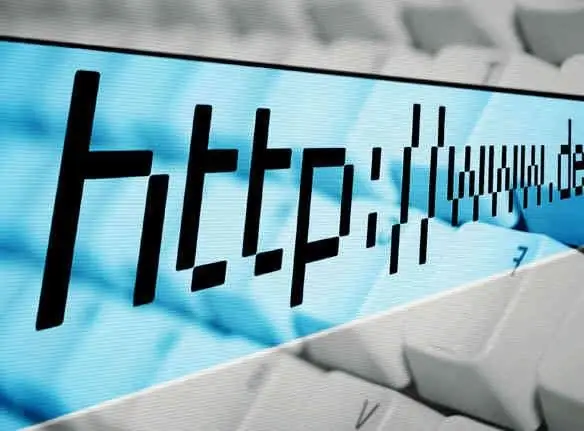
הוראות
שלב 1
אם אתה משתמש בדפדפן Mozilla Firefox, פתח את תפריט האפשרויות ובחר נקה היסטוריית גלישה. עם זאת, לאחר שתסיר את כל הקישורים, הנתונים עליהם עדיין יישמרו במטמון הדפדפן.
שלב 2
השתמש בשיטה אמינה יותר. כדי לנקות את המטמון ב- Mozilla Firefox, לחץ על שורת הכתובת. לאחר מכן בחר את כתובת האתר להסרה. לחץ בו זמנית על מקשי Shift ו- Delete והעבר את הסמן לסוף שורת הכתובת (אם ברצונך למחוק את כל הקישורים).
שלב 3
אם דפדפן ברירת המחדל של המחשב שלך הוא Internet Explorer 7 ואילך, פתח את תפריט הכלים. בחר "אפשרויות אינטרנט". בלשונית "תוכן" מצא את "השלמה אוטומטית" ושנה את האפשרויות על ידי לחיצה על "נקה היסטוריה". ב- Internet Explorer 8 ומעלה, לחץ על שורת הכתובת, בחר את הקישור למחיקה ולחץ על Delete.
שלב 4
כדי להסיר את כל הקישורים מהמטמון של Internet Explorer, סגור את כל החלונות, לחץ על לחצן התחל. במערכת ההפעלה Windows XP בחר "הפעל", ובמערכת מערכת ההפעלה Windows Vista ומעלה - עיין בשורה "התחל חיפוש". הזן את RegEdit בתיבת הטקסט ולחץ על אישור. ניתן להזין את עורך הרישום בדרך זו או דרך "לוח הבקרה" רק כמנהל מחשב.
שלב 5
בעורך הרישום, נווט אל: HKEY_CURRENT_USER כתובות אתרים של Microsoft Internet Explorer. מחק את כל מפתחות הרישום המיותרים (כמו urlx, שם x 1, 2, 3, …) המכילים קישורים, שהופעתם בשורת הכתובת לא תהיה רצויה עבורך. הפעל מחדש את המחשב ובדוק את שורת הכתובת לאחר הפעלת הדפדפן.
שלב 6
היזהר בעת עבודה עם הרישום. לאחר הסרת חלק מהמפתחות, בדוק שהשאר מוגדר ברצף קפדני, החל מ- URL1. אחרת, לאחר אתחול מחדש, כל הקישורים עלולים להיפגע או להימחק.






